Een nieuwe macOS-firmware wordt meestal geleverd met bugfixes, prestatieverbeteringen en een heleboel nieuwe functies. Er zijn echter momenten waarop upgraden naar macOS pijnlijk kan zijn, omdat u last kunt hebben van glitches en fouten die uw ervaring verpesten. Als dit het geval is voor u, kunt u downgraden naar een stabielere versie en wachten op nieuwe patches van Apple.
Maar teruggaan van een nieuwe macOS is niet eenvoudig, omdat het meerdere stappen kost om de klus te klaren. Geen zorgen, we zijn hier om te helpen. Deze gids bevat de stapsgewijze handleiding over hoe u kunt downgraden van Catalina naar Mojave.
Bekende problemen met macOS Catalina
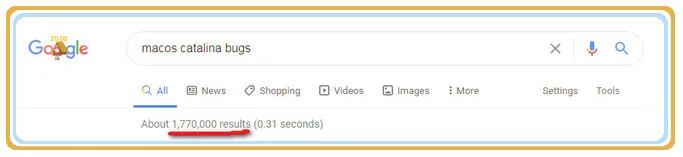
- Vastzitten in een inloglus na een software-update.
- E-mail-app werkt niet goed voor het lezen en verzenden van e-mails.
- Apps draaien erg langzaam op Catalina.
- Batterijduur daalt snel.
- Muis of toetsenbord werkt niet meer.
- Kan geen verbinding maken met externe Bluetooth-apparaten.
- Finder crasht af en toe en wordt ongevoelig.
- 32-bits apps kunnen niet worden uitgevoerd op Catalina.
Voordat we beginnen, houd er rekening mee dat downgraden van macOS al uw gegevens die zijn opgeslagen op uw nieuwere besturingssysteemfirmware zal wissen, dus raden we u aan een back-up te maken van uw Mac. Er zijn verschillende manieren om een back-up te maken van uw Mac, maar we raden u aan te kiezen voor een externe opslagservice zoals Dropbox of iCloud Drive.
Als u nu een back-up van uw Mac heeft, gaan we verder met downgraden van macOS Catalina naar macOS Mojave.
Methode 1: Downgraden van Catalina naar Mojave via Herinstallatie
Op dit moment wordt de macOS-installatieprogramma gedistribueerd via de Mac App Store. En dit is de standaard manier om macOS te downgraden of upgraden. Als het u gelukt is om de macOS Mojave-app te vinden in de Mac App Store, dan is dit de meest geschikte manier om te downgraden van Catalina naar Mojave.
Stap 1: Open de App Store op uw Mac en typ "Mojave" in de zoekbalk.
Stap 2: De zoekresultaten bevatten alle apps gerelateerd aan Mojave en zoek naar de macOS Mojave app.
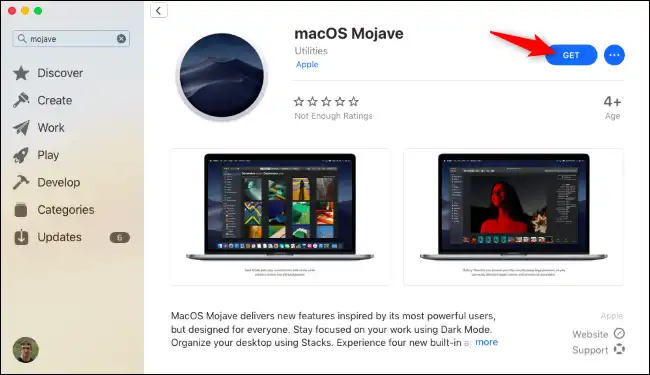
Stap 3: Klik op de knop Downloaden om de macOS Mojave-installatie-app op uw Mac te downloaden.
Stap 4: Wanneer de download is voltooid, wordt u gevraagd macOS Mojave te installeren als de huidige Mac-hardware voldoet aan de hardwarevereisten van Mojave.
Voordelen:
- Supereenvoudig en rechttoe rechtaan.
- Heel veilig en geen gegevensverlies.
Nadelen:
- macOS Mojave-app niet beschikbaar op uw Mac.
- Meer tijd nodig om de Mojave-app te downloaden (meer dan 8G).
- Kan installatiefout tegenkomen op sommige Macs.
Als u macOS Mojave niet kon vinden in de Mac App Store of als de hardware niet geschikt was voor installatie, controleer dan in plaats daarvan de volgende methoden.

Methode 2: Downgraden van Catalina naar Mojave met behulp van Time Machine
Time Machine is vooraf geïnstalleerd op elke Mac die er is. Het dient in feite als een back-uptool waarmee u een volledige back-up van Mac kunt maken, waardoor uw persoonlijke gegevens beschermd worden tegen corruptie of malware-aanvallen. In dit geval kunt u Time Machine gebruiken om te downgraden van Catalina naar Mojave en het proces is vrij eenvoudig. Hier is hoe.
Stap 1: Sluit allereerst de time-machine-drive aan op uw Mac en start vervolgens uw Mac op terwijl u de toetscombinatie Command+R ingedrukt houdt. Laat deze knoppen los wanneer u het Apple-logo ziet.
Stap 2: Zodra het venster macOSUtilities op het scherm verschijnt, selecteert u Herstellen vanaf Time Machine-back-up en klikt u op Doorgaan.
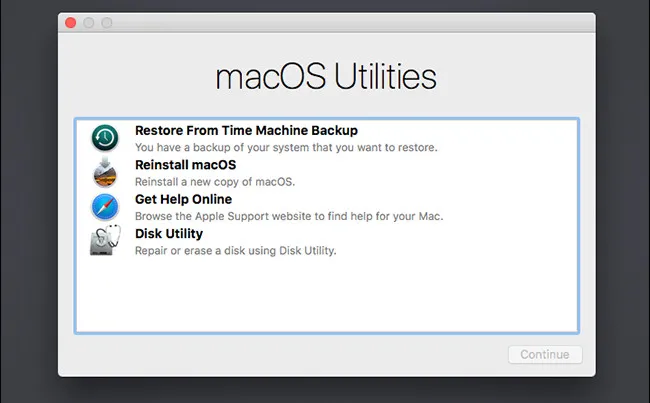
Stap 3: Selecteer in het venster Selecteer Herstelbron uw back-upstation en klik vervolgens op Doorgaan. Als uw schijf beveiligd is met een wachtwoord, voert u het juiste wachtwoord in en selecteert u de back-up die u wilt gebruiken. Zoek naar de back-up met 10.14 onder de kolom macOS-versie.
Stap 4: Klik op Doorgaan en selecteer vervolgens de ingebouwde schijf van uw Mac uit de lijst en klik vervolgens op Herstellen.
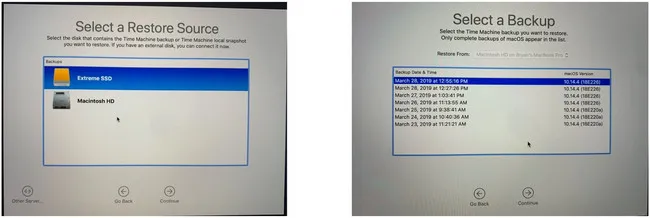
Stap 5: Nu zal uw Mac herstellen van de eerder geselecteerde back-up (10.14) en macOS Mojave zou op uw machine geïnstalleerd moeten zijn.
Voordelen:
- Volledig gratis.
- Geen andere app downloaden nodig.
Nadelen:
- Verlies van bepaald deel van gegevens na herstel.
- Zeer traag en tijdrovend.
- Een beetje riskant om je Mac te verpesten.
Methode 3: Downgraden van Catalina naar Mojave via USB-installatieprogramma
Als je geen Time Machine-back-up hebt of je Mac niet is geleverd met macOS Mojave toen je hem voor het eerst kocht, dan kun je teruggaan naar een eerdere macOS met behulp van een opstartbaar Mojave-installatieprogramma. Het proces omvat het maken van een opstartbaar installatieprogramma vanuit het Mojave dmg-bestand, dus zorg ervoor dat je nu een externe schijf of een USB-stick bij de hand hebt.
Stap 1: Download macOS Mojave DMG-bestand
Als macOS Mojave niet vooraf is geïnstalleerd op je Mac, kun je het installatie-dmg-bestand downloaden vanaf de volgende link.
- Downloadlink 1: https://archive.org/download/macOS_Mojave.dmg
- Downloadlink 2: https://sundryfiles.com/9tz
Stap 2: Maak Mojave opstartbare USB-installatie
Je kunt een opstartbaar installatieprogramma maken met behulp van UUByte DMG Editor, een betrouwbare tool waarmee je OS-afbeeldingen naar een USB-drive of flashdrive kunt branden. Om een opstartbaar installatieprogramma van macOS Mojave te maken met UUByte Editor, download je eerst UUByte DMG Editor vanaf de officiële website en doorloop je het installatieproces.


Zodra je de hoofdgebruikersinterface hebt bereikt, klik je op Branden en selecteer je vervolgens Bladeren om het macOS Mojave-imagebestand dat je eerder hebt gedownload in de DMG Editor te importeren. Selecteer je ingevoegde USB-drive of flashdrive uit de lijst en klik vervolgens op de knop Branden om Mojave dmg-bestand naar USB-drive te branden. Wacht tot het proces is voltooid en verwijder je externe schijf uit je computer.
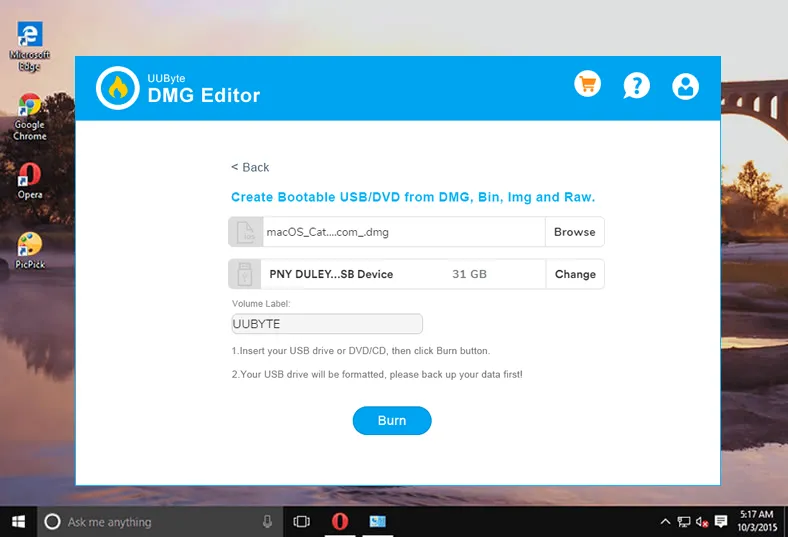
Stap 3: Wis Catalina-partitie
Druk op het Apple-menu en selecteer vervolgens Opnieuw opstarten in de lijst. Terwijl uw Mac opstart, houdt u Command + R ingedrukt om de herstelmodus te betreden. Selecteer Schijfhulpprogramma in het venster macOS-hulpprogramma's. Selecteer uw opstartschijf en druk vervolgens op Wis. Sluit Schijfhulpprogramma af zodra u klaar bent.
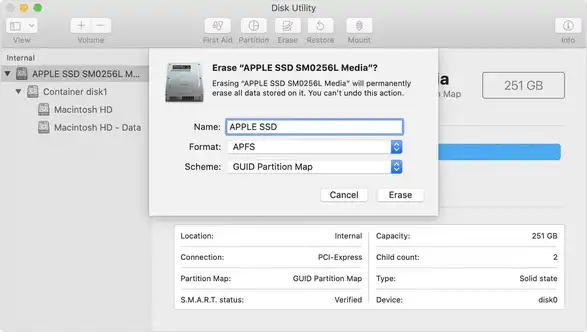
Stap 4: Installeer macOS Mojave op uw Mac vanaf USB
Steek de opstartbare USB van Mojave in uw Mac en start vervolgens de Mac opnieuw op. macOS Mojave zou moeten beginnen met installeren op uw Mac. Zodra het klaar is, zal uw machine opnieuw opstarten en zou u de installatie-assistent moeten zien. Volg gewoon de instructies op het scherm om macOS Mojave in te stellen. Wanneer u klaar bent, herstel uw instellingen en begin met het overzetten van uw bestanden van Catalina naar Mojave
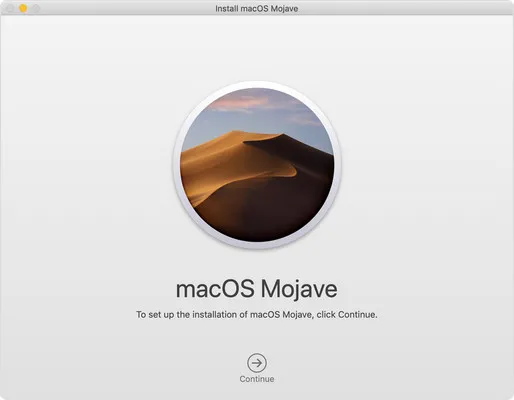
Voordelen:
- Volledige downgrade.
- Veel sneller dan de ingebouwde Time Machine-app.
- USB-installatieprogramma kan worden gebruikt voor het downgraden van andere Macs.
Nadelen:
- Moet extra apps downloaden.
- Mojave dmg-bestand is vereist.
- Interne schijf wissen en kan leiden tot gegevensverlies.
Samenvatting
We bieden drie verschillende oplossingen om u te helpen downgraden van Catalina naar Mojave. Elke oplossing is ontworpen voor een specifieke situatie. Controleer ze zorgvuldig en kies de beste op basis van uw eigen situatie. De eerste wordt voornamelijk aanbevolen als het beschikbaar was op uw Mac. Zo niet, maak dan een opstartbare USB-installatiekopie met UUByte DMG Editor en gebruik deze om macOS Mojave opnieuw te installeren.


